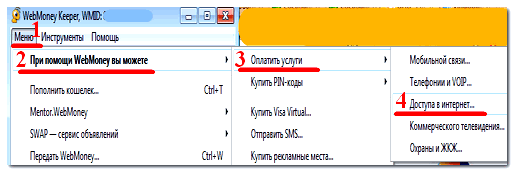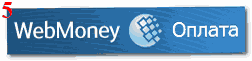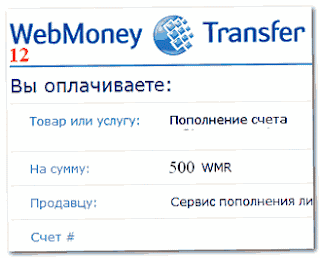Добавлено 22.08.2018. Перевод Webmoney на карту Сбербанка через сервис Вебмани.
Добавлено 21.01.17. На данный момент, все ранее описанные способы вывода Вебмани на карту Сбер'а не работают как раньше. Поэтому, самым простым и доступным способом является вывод ВМ через сервис https://c2c.web.money/order/create. Комиссия составляет всего 2%. Да, это больше, чем было в начале 16 года, когда можно было вывести деньги напрямую из Кипера по шаблону под 0.8% (+15 руб.), но это гораздо дешевле, чем если выводить средства через некоторые обменники, где конечная комиссия далеко за 3-4%.
Добавлено 21.01.17. На данный момент, все ранее описанные способы вывода Вебмани на карту Сбер'а не работают как раньше. Поэтому, самым простым и доступным способом является вывод ВМ через сервис https://c2c.web.money/order/create. Комиссия составляет всего 2%. Да, это больше, чем было в начале 16 года, когда можно было вывести деньги напрямую из Кипера по шаблону под 0.8% (+15 руб.), но это гораздо дешевле, чем если выводить средства через некоторые обменники, где конечная комиссия далеко за 3-4%.
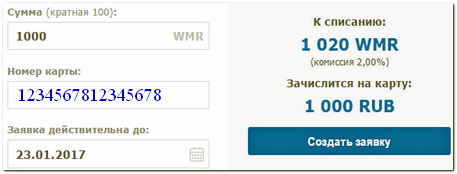
Создаёте заявку и ждёте. Если в течение 2 суток заявка не выкупается, то средства, в полном объёме, возвращаются вам обратно на кошелёк. Как правило, заявка закрывается в течение пары часов. За более полугода пользования сервисом, у меня вернулась только одна заявка. Я тут же создал новую, и она успешно выкупилась.
Крупные суммы (30-50 тысяч) лучше разбить на более мелкие, и выводить частями (быстрее выкупятся). Действующей может быть только одна заявка.
--------------------------------------------------------------------------------------------------------------------------
Здесь и сейчас вы узнаете о том, как выводить вебмани на карту СБ РФ.
В жизнь современного человека, погрязшего с головой в интернете и онлайн заработках, уже достаточно прочно вошли электронные деньги - webmoney. С их помощью каждый из нас может совершать покупки в интернет-магазинах, рассчитываться за коммунальные платежи, за стационарную и мобильную телефонную связь — да мало ли.
На самом деле, оказывается, что кроме этого, существует большая армия людей, которые не только тратят деньги в Интернете, но и зарабатывают их там: на блогах и сайтах, на биржах и т.д.

Понятно, что прежде чем переходить к самой процедуре вывода денег, нужно вначале завести себе карточку Сбербанка. Для этого вам достаточно лишь лично прийти в Сбербанк вместе со своим паспортом. Операционист дальше сама сделает все нужные действия; вам останется ей только мило улыбаться :).
Примерно через две недели вы придёте в банк и заберёте вашу уже готовую карточку. За саму карту денег с вас, разумеется, не возьмут, но абонентскую плату в размере около 300 рублей раз год будут высчитывать исправно, как и положено. Эта абонентская плата снимется со счёта карты автоматически, как только на вашу неё поступят первые деньги.
Сейчас у вас уже есть карта, а также теперь имеется и договор с банком, в котором прописаны все необходимые реквизиты Сбербанка и ваш личный счет. Так что, можно уже переходить непосредственно к самой процедуре вывода электронных денег.
Это в первый раз займет у вас некоторое количество времени, потому что нужно будет вводить свои реквизиты, но во все последующие разы, для такой операции достаточно нажать пару раз на мышку и ввести нужную вам сумму платежа.
Порядок вывода webmoney на карту (на сберкнижку)
 |
| Вывести webmoney |
1. Зайдите в родной кипер вебмани, и нажимайте «вывести WM» , открывается окошко, где выбираете «Перевод WMR на указанный вами банковский счет».
2.Входите в защищенную зону, введя код. Увидите надпись на кнопке «другие шаблоны» написано «создать шаблон».
3. После чего, вводите в соответствующие графы все реквизиты банка, после нажимаете кнопочку «Найти», открывается такое же следующее окошко.
4.Там, в поле «введите номер расчетного счета», введите свой личный расчетный счёт (вы найдете его в Вашем договоре с Банком).
5. Затем в уже знакомом вам поле «Шаблоны платежей», вы просто вводите название шаблона, например – «перевод денег на Сберкарту». И вводите нужную вам сумму к выводу. Нажимаете «Согласовать». Подтверждаете, и через несколько минут к вам придет сообщение, а именно - ваш счет на оплату, и вам нужно будет только нажать "оплатить" и ввести код с картинки, для того, чтобы подтвердить данную операцию.
6. После этого в тот же день вам придет письмо, в нём увидите подтверждение, что деньги успешно отправлены в Сбербанк. И на следующий день после этой операции ваши деньги поступят, и вы сможете снять их с карты.
7. В следующие разы для вывода денег вам уже не нужно формировать шаблон. Вы только введете сумму и нажмете на созданный вами шаблон.
Этот же способ я использовал и для вывода вебмани на сберкнижку, то есть просто на другой счёт.
2 способ. Вывод WM напрямую
Можно также осуществить вывод WMR напрямую, пройдя по ссылке https://banking.guarantee.ru/PayOut/Payment.aspx и авторизовавшись в сервисе banking.guarantee. Вводите все необходимые реквизиты (БИК банка, номер корр/счёта, номер расч/счёта, ИНН и т.д.), далее кликаете "Вперёд", вводите нужную сумму и осуществляете платеж. При этом WM Keeper должен быть включен для того, чтобы подтвердить ваши действия, осуществлённые на сайте banking.guarantee.ru.
Кстати, в при использовании этого способа, деньги на счёт попадают быстрее (в этот же день), чем если то же самое делаете через Кипер. Почему? Объяснить не могу.
И ещё, неплохая инструкция по тому как заполнить реквизиты при переводе WM-R в банк имеется на страничке http://banking.guarantee.ru/Help/PayOut/WMR.aspx . Там же есть наглядные примеры и новые изменения в требованиях к заполнению реквизитов.
Комиссия СберБанка 15руб. (за осуществление операции)
+
Комиссия вебмани 0.8%
Все эти сложности нужны в первую очередь для того, чтобы максимально обезопасить ваши электронные кошельки. Хочется порекомендовать людям не оставлять свои деньги слишком надолго на электронных кошельках; старайтесь выводить средства сразу же после их поступления. «Береженого - Бог бережет»! Случаев в интернете описано предостаточно, когда у человека увели, например $20тыс. единоразово. Чтобы этого не повторилось с вами, будьте внимательны.
Оплатить интернет и телефон через WebMoney >>>
Оплатить интернет и телефон через WebMoney >>>